エンコードとは?動画を扱うなら知っておきたいエンコードの基本について。
NVRの知識 —
最近では、インターネット上で動画を見ることが当たり前になりましたが、私たちが見ている動画は全て「エンコード」という作業を経て配信されているのをご存知ですか?
「エンコード」は動画を視聴・編集したり、弊社で扱っているNVR(ネットワークビデオレコーダー)に保存されている動画データを取り扱ったりする時に知っておくと便利な知識です。
そこで今回は、動画を扱うならぜひ知っておきたい「エンコード」の基本についてお話ししていきます。
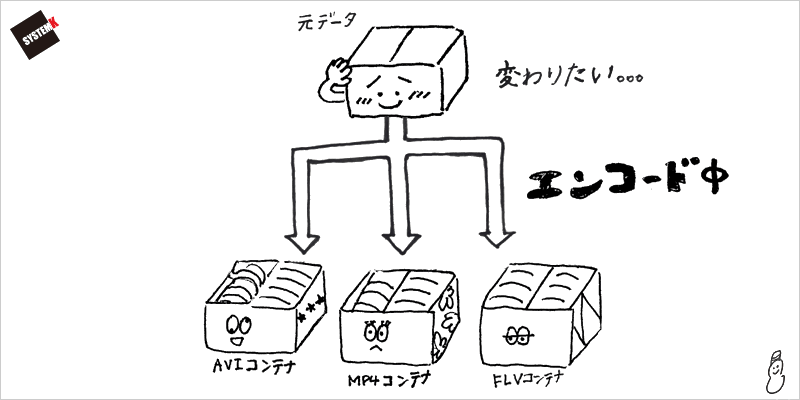
目次
エンコードを知るためには動画の基本も知っておくべし!
動画の基本的な知識があるとエンコードをより理解しやすくなるので、はじめに動画の基本について簡単に説明しておきますね。
①動画は「映像データ」と「音声データ」でできている
普段、私たちがPCやスマホで見ている動画は「映像データ」と「音声データ」でできています。この二つが揃って初めて「動画」を楽しめます。
②「動画ファイル」=「コンテナ」は映像データと音声データをまとめる収納ケース
映像データと音声データは「コンテナ」(正式にはコンテナフォーマット)と呼ばれているものにまとめられます。このまとめられたものが、いわゆる「動画ファイル」と呼ばれるものです。
③動画には「動画形式」がある
動画には「動画形式」があります。有名なものだと「AVI」「MP4」「FLV」などです。
②で説明した「コンテナ」には種類があり、その種類で動画形式が決まります。
コーデックとは? 動画を扱うなら知っておきたい基礎知識
ざっと説明しましたが、エンコードを全て理解しようとするとこれだけでは動画の知識は全然足りません。動画は奥が深いのです・・・。今回はとりあえずこの3つを押さえて本題に入っていきます!
エンコードとは?
実はエンコードは動画だけの専門用語ではありません。コンピュータのデータなど様々な場所で用いられる用語です。
エンコード(encode)とは、信号やデータを一定の規則に基づいて変換すること。「符号化」「暗号化」「記号化」などの意味を持つ単語。
一般的には上記のような意味ですが、動画におけるエンコードについて説明していきます。
動画のエンコードは「圧縮」「変換」作業のこと
以前、動画は大量の写真でできている、パラパラ漫画のようなものという記事を掲載しました。
フレームレート(FPS)って何?どのくらいの値にすればいいの?
数えきれないページ数があるパラパラ漫画の状態で、動画編集・保存・再生をしようとするとデータ量が大きくなりすぎて、まともに動画データを取り扱うことが難しくなります。
また、インターネット上の動画をPCやスマホで再生する場合、そのサイトやサービス、ソフトで決められた動画形式でなければ再生ができない場合があります。
そのため、動画の容量を圧縮したり、視聴が可能な動画形式に変換したりする作業が必要になります。
この圧縮・変換作業が動画における「エンコード」なのです。
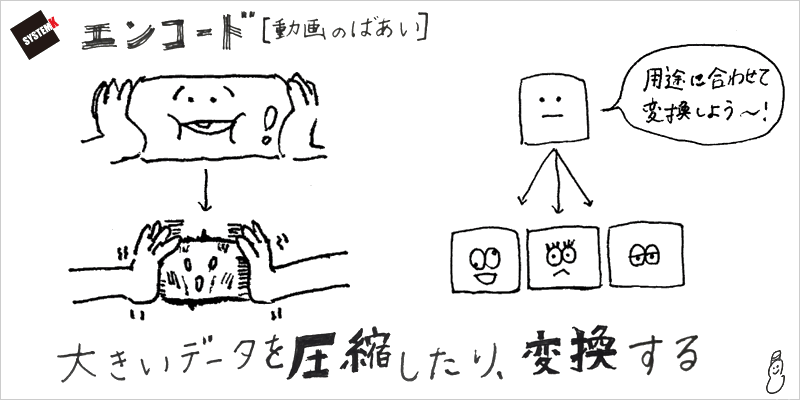
「コンテナ」にぎゅーっと詰める・まとめるイメージ!
動画のエンコードは動画の基本でお話した「コンテナ」に詰める・まとめる!が基本になります。
そのため「コンテナ」を使ってイメージするとよりエンコードがイメージしやすくなります。
圧縮作業→コンテナに映像データと音声データをぎゅーっと詰めてコンパクトにまとめる。
変換作業→変換したいコンテナの種類(動画形式)を選んでまとめる。
別々に説明しましたが、実際のエンコードは圧縮と変換を同時に行うことがほとんどです。
ですので、コンテナ(動画形式)を選んでそこにぎゅーっと詰め込んでまとめる!とイメージしてもらえればOKです。
圧縮アルゴリズムやビットレートの設定など、様々な要素がエンコードに関与します。これによって、ファイルサイズの削減や再生時の品質向上が実現されます。
なぜエンコードが必要なのか?メリットは
動画をエンコードすることによって得られるメリットは様々あります。
エンコードで動画のファイルサイズを削減することにより、ストレージの節約や高速なデータ転送が可能となります。HDDに映像を記録する際は、ファイルサイズが小さいほうが多くの映像を保存することができます。
Youtubeなどの動画投稿サイトに動画をアップロードする際も、ファイルサイズが小さいほうが高速にアップロードできます。もちろん動画の再生もファイルサイズの小さいほうがスムーズに行えます。そもそも動画投稿サイトなどでは利用できる動画形式が制限されており、エンコードによって対応した動画形式にすることで、投稿が可能となります。
エンコードの仕組み
エンコードの方法には「フレーム内予測」と「フレーム外予測」の2つがあります。どちらもパラパラ漫画のように、1枚の画像の集合体という部分に着目した方法です。
フレーム内予測
1枚の画像のデータ量を小さくしようとする圧縮方法です。映像を作っている画像は色の点の集合体です。
カメラの解像度の違いで、録画サイズにどれくらいの差がでるの!?
点はそれぞれに色が決まっていますが、「青」と「青っぽい水色」は人の目でみたら大体同じ色だからまとめて処理してしまおうというのがフレーム内予測です。色の数が減り、たくさんのデータを一かたまりとして見るのでデータ量を圧縮することができます。
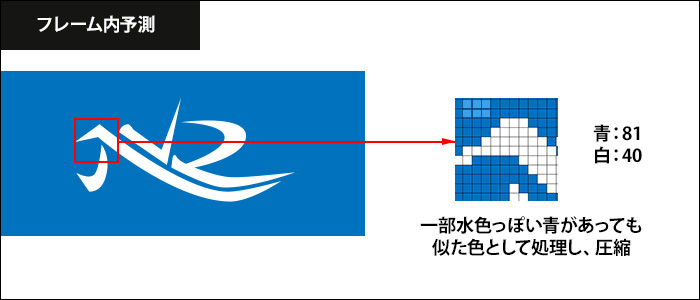
フレーム外予測
連続する画像の動きに着目してデータ量を小さくしようとする圧縮方法です。
動きの少ない映像では、パラパラ漫画の画像の1枚目と2枚目に変化がなく、まったく同じ場合があります。その場合は、「同じである」という情報を覚えておくだけで記録が可能なので、通常画像2枚を記録するのに比べ、圧倒的に少ないデータ量で記録ができるようになります。
また動きがある場合でも、データの一部の動きがある部分のみを覚えておき、参照することで差分画像を記録することもできます。1枚1枚の画像を記録するより、動いた差分のみ記録することでデータ量を圧縮できます。
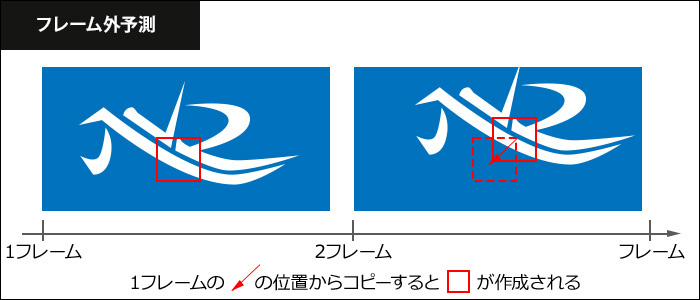
動画をエンコードするには?
動画をエンコードするためには、適切なツールやソフトウェアが必要です。自分の目的や要件に合わせて、適切なエンコード方法を選ぶことが重要です。
動画サイトに動画を投稿する場合や、再生したい動画の動画形式が持っている再生ソフトに対応していない、などの場面では自分で動画をエンコードする必要があります。
そこでエンコーダを使います。
エンコーダとは?
エンコーダとは、エンコードを行うソフトや、そのソフトウェアが組み込まれたハードウェアのことです。何か特別なソフトや機器を用意しないとダメなの?!と思うかもしれませんが、エンコーダは意外と身近にあったります。
例えば、Windowsを使っているなら「Windowsムービーメーカー」、Macなら「QuickTime」などです。これらは動画編集や再生に使うソフトですが、実はエンコーダとしても使えるのです!
エンコーダはフリーソフトでも豊富に配布されているので、自分の使いやすいエンコーダを探しやすいのも嬉しいですね!
ちなみに、動画撮影機能があるデジタルカメラやスマホ、弊社のNVRなどは特定の動画形式に自動的にエンコードしたものを動画として保存しているので、これもエンコーダと呼ぶことができるわけです。
しかし、「綺麗な画質でエンコードしたい」「動画サイトの投稿動画に細かい指定がある」などの場合には、動画形式をはじめとした様々な設定が必要になってきます。
そこで出てくるのが「コーデック」というものなのですが、説明が長くなるのでコーデックについてはこちらをご覧ください!
コーデックとは? 動画を扱うなら知っておきたい基礎知識
エンコードの種類
エンコードにはいくつか種類があるので紹介します!
少し難しいお話になりますが、エンコードへの理解が深まるのでぜひ読んでみてください。
ソフトウェアエンコードとハードウェアエンコード
エンコードには、ソフトウェアエンコードとハードウェアエンコードの2種類があります。
2つの違いは機械のどこでエンコードを行うかです。
ソフトウェアエンコード
パソコンのCPUを使ってエンコードを行う方法です。CPUは、パソコンの処理を司る部品で、エンコードを行うとCPUに負荷がかかります。そのため、ソフトウェアエンコードを行うと、パソコンの動作が遅くなることがあります。
ハードウェアエンコード
パソコンのグラフィックカードや専用のエンコーダチップを使ってエンコードを行う方法です。グラフィックカードや専用のエンコーダチップは、CPUに比べてエンコードに特化した部品なので、ソフトウェアエンコードよりも高速にエンコードを行うことができます。
ソフトウェアエンコードとハードウェアエンコードのどちらが優れているかは、エンコードする動画のサイズや画質、パソコンのスペックによって異なります。一般的に、ハードウェアエンコードの方が高速で高画質なエンコードを行うことができますが、パソコンのスペックが低い場合はソフトウェアエンコードの方が適している場合があります。
エンコードを行う際には、自分のパソコンのスペックやエンコードする動画のサイズや画質に合わせて、ソフトウェアエンコードとハードウェアエンコードのどちらを選択するかを決めると良いでしょう。
可逆圧縮と非可逆圧縮
エンコードには、可逆圧縮と非可逆圧縮の2種類があります。エンコードで圧縮後に元のデータを復元できるかできないかの違いがあります。
可逆圧縮
データのサイズを小さくしても、元のデータを完全に復元することができます。可逆圧縮の例としては、ZIPファイルやRARファイルがあります。これらのファイルは、データのサイズを小さくするために、データの重複を削除したり、データを圧縮したりする技術を使っています。そのため、元のデータを完全に復元することができます。
非可逆圧縮
データのサイズを小さくするために、元のデータから一部のデータを削除します。そのため、元のデータを完全に復元することはできませんが、人間にはほとんどわからない程度の画質劣化に抑えることができます。例えば、JPEGファイルやMP3ファイルは、非可逆圧縮の技術を使っています。
非可逆圧縮の例としては、JPEGファイルやMP3ファイルがあります。これらのファイルは、データのサイズを小さくするために元のデータから一部のデータを削除したり、データを変換したりする技術を使っています。そのため、元のデータを完全に復元することはできませんが、人間にはほとんどわからない程度の画質劣化に抑えることができます。
例えば、JPEGファイルは、画像ファイルのサイズを小さくするために、画像の画素を圧縮する技術を使っています。これにより、画像ファイルのサイズを大幅に小さくすることができます。しかし、画像の画素を圧縮することで、画像の画質が少し劣化することがあります。
MP3ファイルは、音声ファイルのサイズを小さくするために、音声の波形を圧縮する技術を使っています。これにより、音声ファイルのサイズを大幅に小さくすることができます。しかし、音声の波形を圧縮することで、音声の音質が少し劣化することがあります。
エンコードの種類は、データの種類や目的によって異なります。例えば、テキストファイルや画像ファイルは、可逆圧縮が適しています。一方、動画ファイルや音声ファイルは、非可逆圧縮が適しています。
エンコードの設定
エンコードには、用途に応じて様々な形式があります。ここでは、いくつかの代表的な形式とその用途をご紹介します。
MP4
MP4は、最も一般的な動画形式です。ほとんどの動画プレーヤーで再生することができます。画質とファイルサイズのバランスが良く、幅広い用途に適しています。
AVI
AVIは、MP4に比べてファイルサイズが大きいですが、画質が高いです。動画編集ソフトで編集しやすいというメリットもあります。
FLV
FLVは、動画配信に適した形式です。ファイルサイズが小さく、インターネットで高速に配信することができます。
MKV
MKVは、MP4やAVIに比べてファイルサイズが大きく、画質も高いです。また、複数の音声や字幕を同時に収録することができます。
ちなみにシステム・ケイのSK VMSでは、録画データはMKVで保存されますが、エクスポート時はMP4やAVIも選べます。
SK VMS(映像管理システム)

動画をエンコードする際は、用途に合った形式を選択することが重要です。
エンコードのデメリット
エンコードを行うことで、様々なメリットがありますが、デメリットもあります。
画質が低下
エンコードを行うことで、データ量を減らすために、動画の画素数やフレームレートを下げてしまうことがあります。そのため、エンコード前の動画よりも画質が低下してしまう可能性があります。
エンコードに時間がかかる
エンコードを行うには、パソコンに負荷がかかるため、エンコードに時間がかかる場合があります。また、動画のサイズが大きいほど、エンコードにかかる時間も長くなります。
エンコードを行うためのソフトウェアが必要
エンコードを行うためには、専用のソフトウェアが必要になります。多くのソフトウェアが無料で提供されていますが、ソフトウェアによっては、操作が複雑で使いにくい場合があります。
エンコードを行う際には、デメリットを理解した上で行うようにしてください。
まとめ
- エンコードは動画を効率的に扱うための基本的な要素である。
- 動画のファイルサイズを削減するためにエンコードが行われる。
- エンコードによって冗長なデータが削除され、ストレージの節約や高速なデータ転送が可能となる。
- 動画のストリーミング配信を効率化するためにもエンコードが重要である。
- エンコードによって動画を圧縮し、ユーザーがスムーズに再生できるようになる。
- エンコードはフレーム内予測・フレーム外予測などの手法がある
- エンコードには可逆圧縮・不可逆圧縮の2種類がある
- ハードウェアエンコードやソフトウェアエンコードなど、様々なエンコード方法が存在する。
- 画質やフレームレートが下がる、エンコードに時間がかかる、ソフトウェアが必要などのデメリットもある。
- 適切なエンコード方法を選ぶことで、より高品質な動画体験が実現できる。
最後まで読んでいただき、ありがとうございました!








